Microsoft Teams er et av de mest populære verktøyene for fjernundervisning. Millioner av lærere og studenter over hele verden er avhengige av Teams for å være vertskap for eller delta på nettkurs og sporing av oppgaver.
Apropos oppgaver, hvis du ikke er sikker på hva som er trinnene du skal følge for å levere oppgaver i Microsoft Teams, er denne veiledningen for deg.
Slik leverer du inn oppgaver i Microsoft Teams
- Gå først til klasserommet ditt.
- Velg deretter Generell kanal.
- Klikk på Oppdrag.
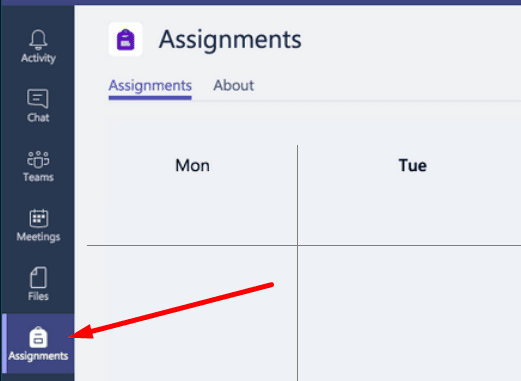
- Listen over oppgavene dine vises på skjermen. Det er filtrert etter forfallsdato. På denne måten vil du vite hvilke oppdrag som haster og hvilke som kan vente.
- Velg din oppdragskort. Åpne den og sjekk oppgavedetaljene.
- For å levere inn dokumenter og filer knyttet til oppgaven din, klikk på +Legg til arbeid knappen og last opp filene dine.
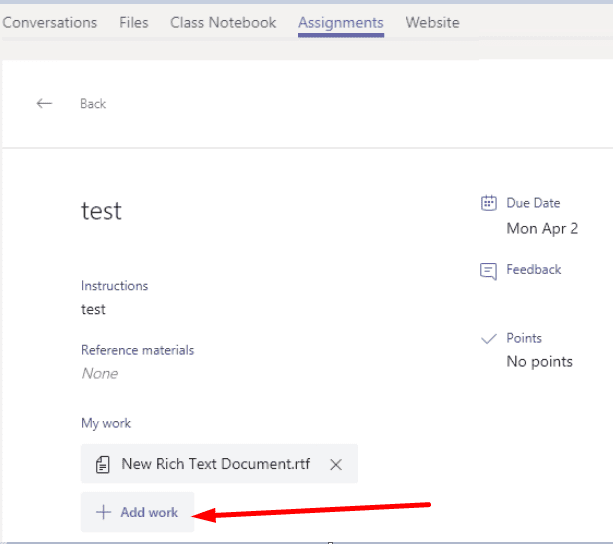
- Slå den Legge seg knappen for å sende inn oppgaven. Læreren din kan nå sjekke oppgaven din og filene du har lagt ved den.
Husk at maksimal filstørrelse er 500 MB. Du kan legge til opptil 10 ekstra ressurser for hver oppgave.
Status for innlevering av oppdrag
Statusen til Legge seg knappen kan variere avhengig av om du har overholdt fristen eller ikke.
- Send inn sent. Denne statusen indikerer at du sender inn oppgaven etter forfallsdatoen. Den gode nyheten er at læreren din har tillatt sen innlevering. Du er heldig.
- ikke levert inn. Denne statusen er synlig dersom du ikke har overholdt fristen for innlevering av oppgaven. Den dårlige nyheten er at læreren din ikke har tillatt sen innlevering.
- Angre innlevering. Bruk denne knappen hvis du trenger å redigere oppgaven du allerede har levert.
- Slå inn igjen. Du kan bruke denne knappen til å laste opp den redigerte versjonen av en oppgave du tidligere har levert.
Sørg for å alltid levere oppgaven i tide. Hold deg organisert og prøv å overholde fristen.